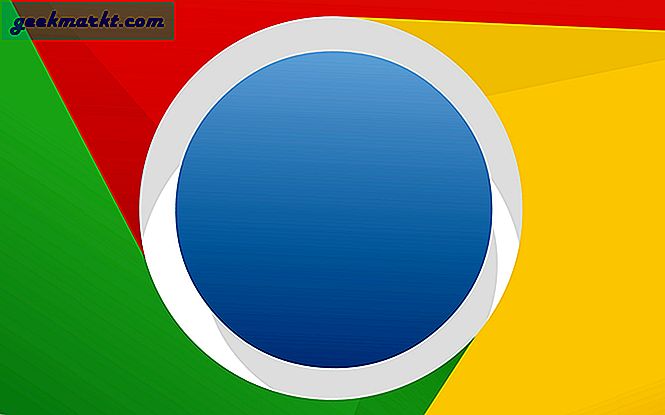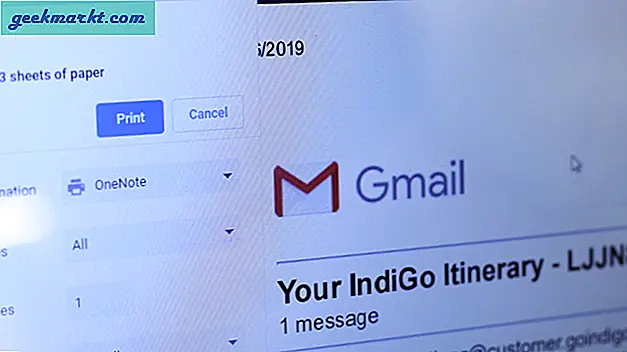Möchten Sie GIFs aus YouTube-Videos erstellen? Sie können dies ganz einfach tun, ohne die Videos herunterzuladen und in GIFs umzuwandeln. Hier finden Sie die Web- und Desktop-Apps, die Ihnen dabei helfen können, unabhängig von der Plattform, auf der Sie sich befinden. Lass uns anfangen.
Erstellen Sie GIFs aus YouTube-Videos im Web
1. Gifs.com
Gifs.com ist der beliebteste GIF-Hersteller auf dem Markt. Fügen Sie einfach "gif" vor "youtube.com" oder nach "www." Hinzu, um ein YouTube-Video in ein GIF zu konvertieren. Beispielsweise:
https: // www.gifyoutube.com/watch?v=31g0YE61PLQDadurch wird ein Editor aufgerufen, in dem Sie die Länge Ihres GIF (maximal 20 Sekunden) bearbeiten, eine Beschriftung hinzufügen, zuschneiden, verwischen, auffüllen, den Clip umdrehen, einen Farbton hinzufügen, Farben umkehren, das Video beschleunigen usw.
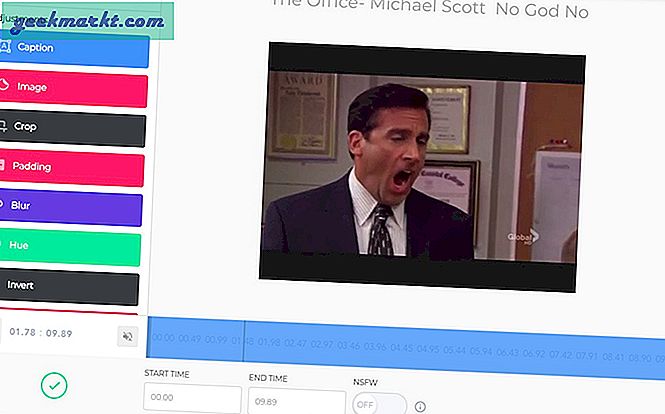
Alle diese Effekte werden als Ebenen hinzugefügt, die Sie später löschen oder anpassen können. Kurz gesagt, Sie können es als Photoshop für GIF-Hersteller betrachten. Es fügt dem Export ein Wasserzeichen hinzu. Um es zu entfernen, müssen Sie eine Prämie von 1,99 USD / Monat zahlen.
Besuchen Sie Gifs.com
2. GIFit (Chrome-Erweiterung)
GIFit ist eine Chrome-Erweiterung, mit der Sie GIFs sofort auf der YouTube-Seite selbst erstellen können. Sie müssen keine separate Site öffnen. Sobald Sie die Erweiterung installiert haben, wird während der Wiedergabe des Videos das GIFit-Logo neben Untertiteln angezeigt. Klicken Sie einfach darauf und wählen Sie die Start- und Endzeit aus, passen Sie die Breite und Höhe sowie die Bildrate an und stellen Sie die Qualität für Ihr GIF im Popup-Menü ein. Jetzt können Sie einfach auf die Schaltfläche GIFit klicken und die Erweiterung beginnt mit der Erstellung von GIFs gemäß den vorkonfigurierten Einstellungen.
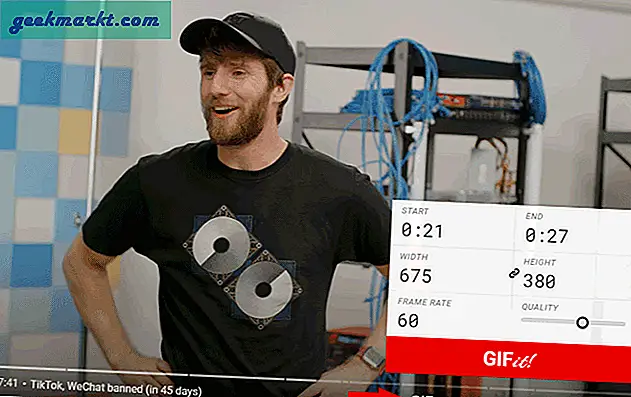
Das Beste daran ist, dass es keine zeitliche Begrenzung gibt, um GIFs aus YouTube-Videos auf GIFit zu erstellen. Die einzige Einschränkung ist jedoch, dass Sie das Video während der Erstellung des GIF nicht ansehen können und der Export im Vergleich zur vorherigen Web-App eine Weile dauert.
Fügen Sie die GIFIt Chrome-Erweiterung hinzu
Erstellen Sie GIFs aus YouTube-Videos unter iOS
3. Video zu GIF
Die Optionen sind begrenzt, wenn Sie GIFs aus YouTube-Videos auf Ihrem iPhone erstellen möchten. Eine davon ist die Video-zu-GIF-App. Öffnen Sie einfach die App, wählen Sie die Option YouTube zu GIF, fügen Sie die YouTube-URL ein und wählen Sie die Start- und Endzeit für die Erstellung von GIF aus.
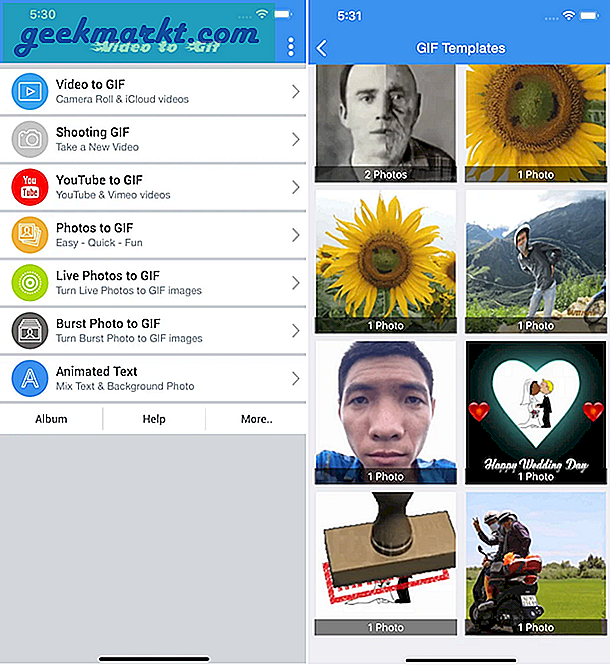
Es gibt auch einige Vorlagen, die jedoch nicht wirklich gut und nützlich sind. Sobald Sie das GIF aus dem YouTube-Video erstellt haben, können Sie es entweder herunterladen oder direkt in soziale Medien hochladen.
Video auf Gif herunterladen
Erstellen Sie GIFs aus YouTube-Videos auf Android
4. GIF Maker
Genau wie bei seinem Geschwister iOS gibt es auch bei Android nicht viele Optionen. Die GIF Maker-App ist die nächstgelegene. Die App verfügt nicht über eine YouTube-zu-GIF-Option. Sie müssen sich daher auf die native Bildschirmaufzeichnungsfunktion verlassen. Sie können die Aufnahme von der Homepage der App mit einem 3-Sekunden-Countdown starten. Darüber hinaus können Sie die Aufzeichnung in der Benachrichtigungsleiste schnell stoppen.
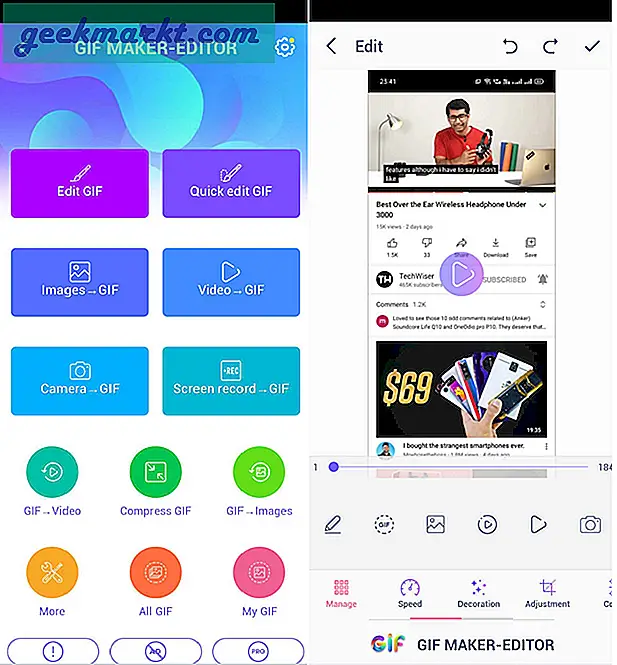
Wenn Sie zu den Bearbeitungswerkzeugen kommen, können Sie das Video zuschneiden, Frames entfernen, die Geschwindigkeit optimieren, die Farbe korrigieren und vieles mehr. Ich weiß, dass es nicht so einfach ist wie die Option zum Kopieren / Einfügen von YouTube-Links, aber die Tools, die Sie erhalten, sind das Opfer wert.
Erstellen Sie GIFs aus YouTube-Videos auf dem Mac
5. GIPHY Capture
Eine kostenlose App von GIPHY. Es ist der Bildschirmaufnahme etwas ähnlich, da Sie im Wesentlichen alles auf Ihrem Bildschirm aufnehmen. Sie können das Fenster einfach ziehen und verschieben, um die Größe der Leinwand zu ändern. Derzeit können Sie jedoch nur GIFs erfassen, die bis zu 30 Sekunden lang sind.
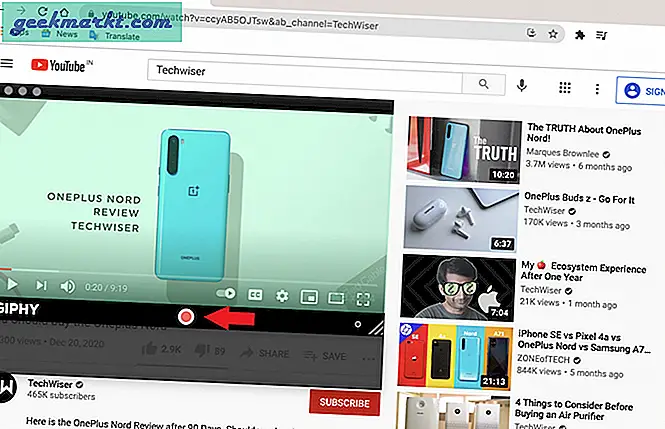
Giphy Capture verfügt auch über eine Reihe von Bearbeitungswerkzeugen. Sie können beispielsweise die Bildrate anpassen, animierte Beschriftungen, Filter usw. hinzufügen. Außerdem können Sie über das Menü für die Schnelleinstellungen eine Verknüpfung für Datensätze erstellen und ein Wasserzeichen hinzufügen.
Holen Sie sich GIPHY Capture
Erstellen Sie GIFs aus YouTube-Videos unter Windows
6. ScreenToGif
ScreenToGif ist das beste GIF Maker App unter Windows Ich habe mich bisher verabredet. Es ist kostenlos und bietet fast alle Funktionen, die Sie jemals benötigen werden. Die App ist je nach Endziel in vier Abschnitte unterteilt. Dies sind Rekorder, Webcam, Board und Editor.
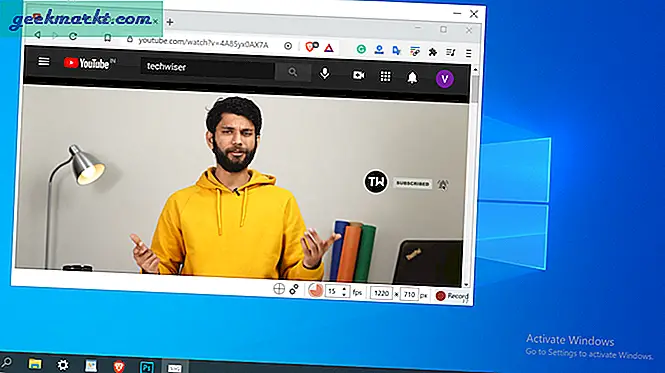
Wenn Sie ein YouTube-Video erstellen oder in GIF konvertieren möchten, öffnen Sie die Rekorderoption. Ähnlich wie bei der Mac-App können Sie ziehen, um die Fenstergröße zu ändern. Sobald Sie mit der Aufnahme fertig sind, können Sie im GIF-Editor Frames löschen, Übergänge hinzufügen, andere Aspekte zeichnen und optimieren.
Holen Sie sich ScreenToGif
Schlussbemerkungen: Erstellen Sie GIFs aus YouTube-Videos
Ich hoffe, Sie wissen jetzt, wie Sie GIFs aus YouTube-Videos einfach erstellen können. Besuchen Sie also den YouTube-Kanal von Techwiser und erstellen Sie unterhaltsame GIFs. Wenn Sie bereits Tonnen von GIFs in Ihrem lokalen Speicher haben, sind hier die Top-Apps zum Bearbeiten von GIFs Sie können auschecken (alle Plattformen).
Lesen Sie auch: So speichern Sie GIFs von Twitter auf iPhone, Android und Web